Как настроить удаленное включение проекторов Epson без пульта
У проекторов достаточно широкая область применения, например, их можно использовать для демонстрации на большом экране информационных материалов, это могут быть презентации, видеоролики, слайды, рисунки и т.д.. Так же они применяются в учебных классах, для вывода (дублирования) изображений с рабочего стола компьютера или для просмотра кино. Вариант использования будет зависеть непосредственно от характеристик самого проектора. Как правило проектор крепиться жестко, к потолку или к стене с помощью специального кронштейна. А управление происходить с помощью дистанционного пульта. В некоторых случаях появляется необходимость во включении или выключении проектора удаленно, без использования пульта. Подобная функция есть практически во всех моделях, как правило делается это следующим образом, на компьютер устанавливается специальное ПО, проектор подключается в сеть и с помощью установленной программы происходит управление. Сегодня на примере проекторов Epson расскажу как это делается.
Настройка включения и выключения проектора Epson через компьютер не используя пульт
Настраивать удаленное включение и выключение, без использования пульта, будем на примере модели Epson H447B.
Для начала подключаем проектор к локальной сети с помощью обычного сетевого кабеля RJ45.
Потом необходимо скачать специальную программу «EasyMP Monitor v4.54» с официального сайта.
epson.com/Support/wa00736a
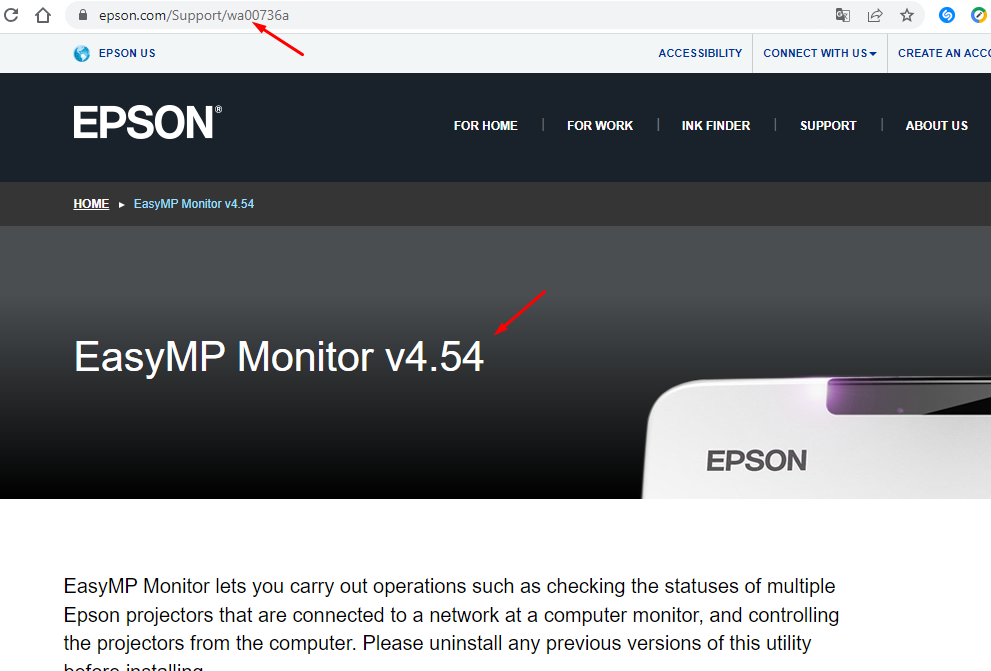
После установки запускаем программу, переходим в меню «Правка» выбираем раздел «Создать» и выбираем один из пунктов.
Проектор (автоматический поиск) — В том случае если Вы не знаете IP адрес проектора. Проектор (регистрация вручную) — Если знаете IP адрес.
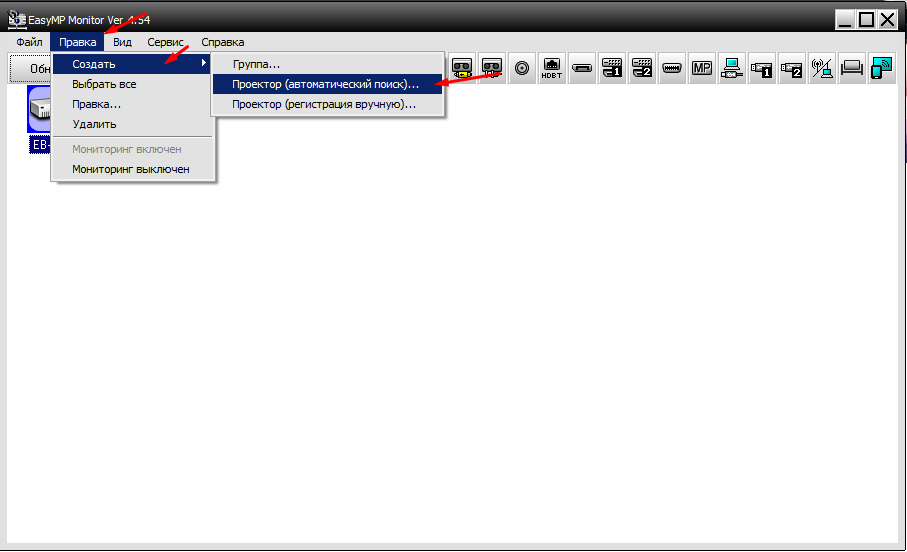
Для автоматического поиска проектора, необходимо указать диапазон IP адресов используемых в сети в которую подключен проектор и нажать поиск.
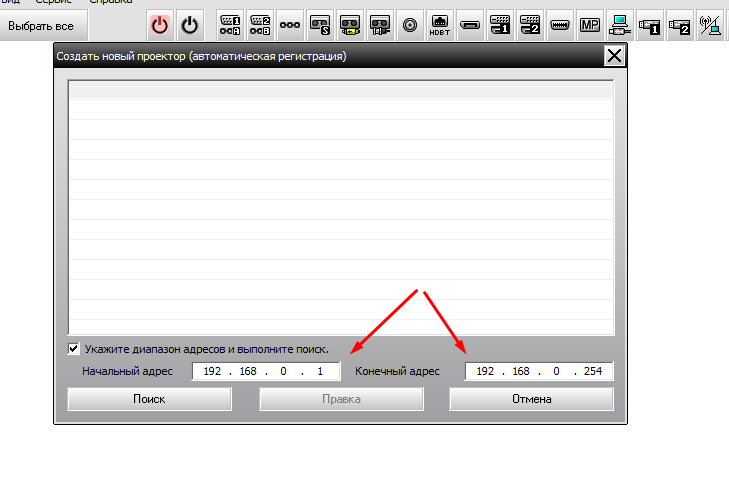
Если проектор правильно подключен, программа его найдет и отобразит в списке. Выделяем его и снизу нажимаем «Правка» .
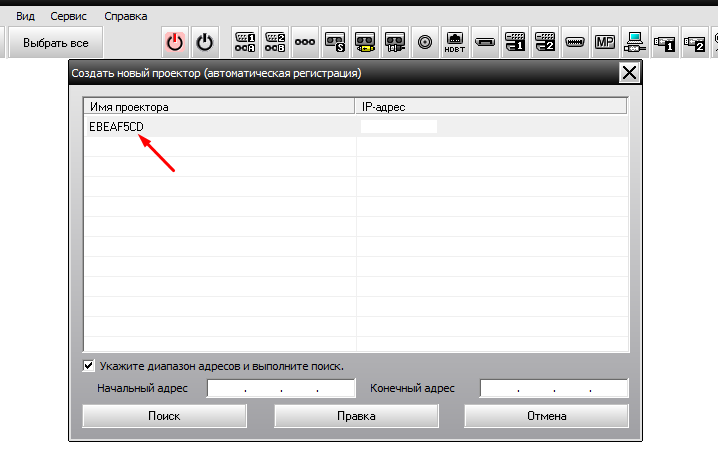
В открывшемся коне указываем имя, выбираем значок, при необходимости можно изменить имя самого проектора и нажимаем «Регистрация» .
Если ранее выбрать пункт «Проектор(регистрации вручную)» то сразу откроется это окно, в котором еще нужно будет указать IP адрес проектора.
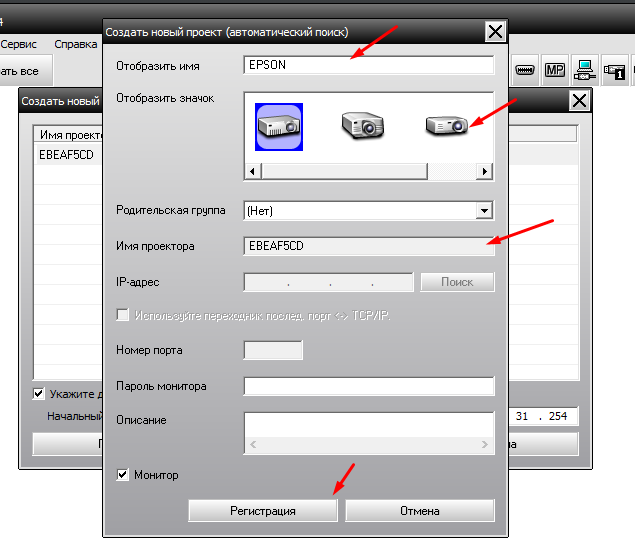
В принципе на этом все, теперь проектор можно включить или выключить удаленно без дистанционного пульта управления. Для этого достаточно выделить нужный проектор и на панели инструментов нажать одну из кнопок «Питание включено» или «Питание выключено» .
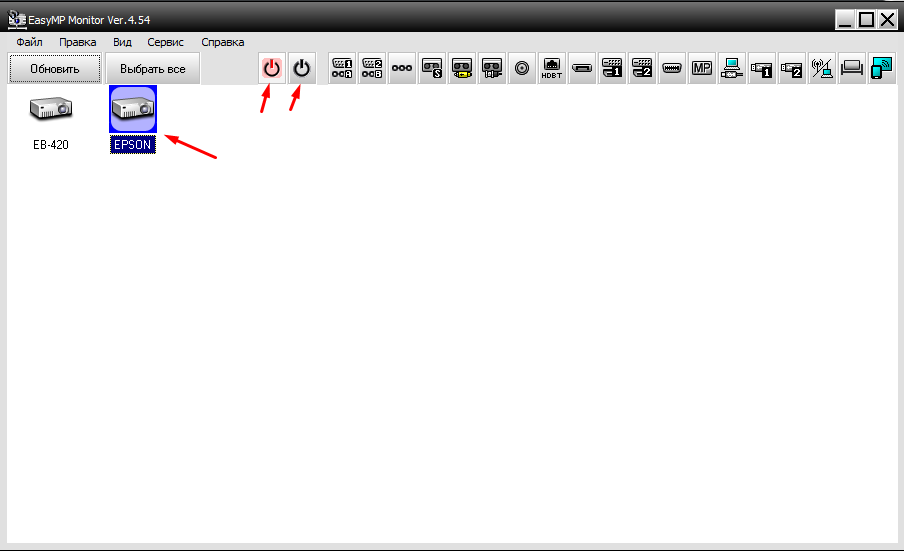
При повторном запуске программы для активации кнопок, необходимо выбрать нужный проектор и немного подождать.
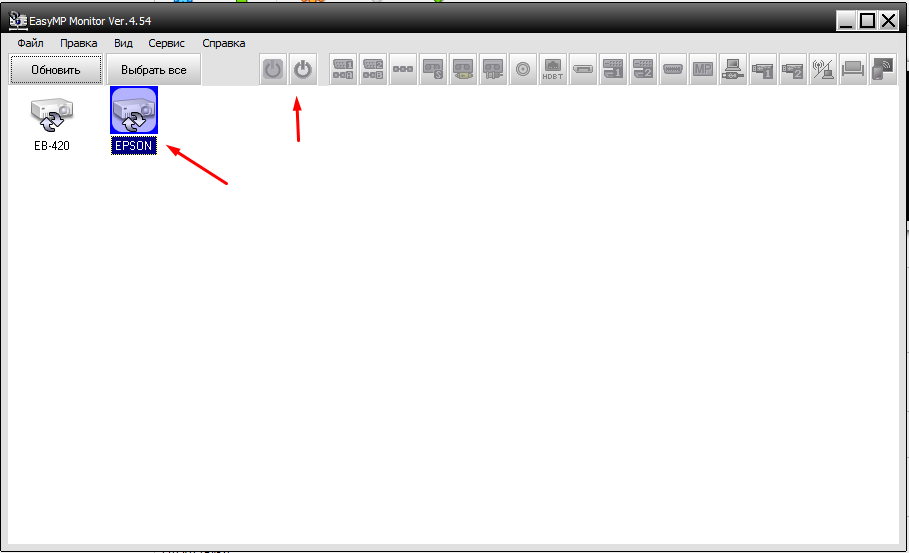
Для того чтобы иметь возможно включения проектора по сети нужно изменить настройки самого проектора. Для этого необходимо открыть «Меню» , зайти в раздел «Расширены» , найти пункт «Режим ожидания» и выбрать «Связь включена» . Это необходимо чтобы сетевой интерфейс проектора был активен даже если сам проектор выключен.
Вот таким образом можно включать или отключать проектор Epson удаленно, без использования дистанционного пульта управления.